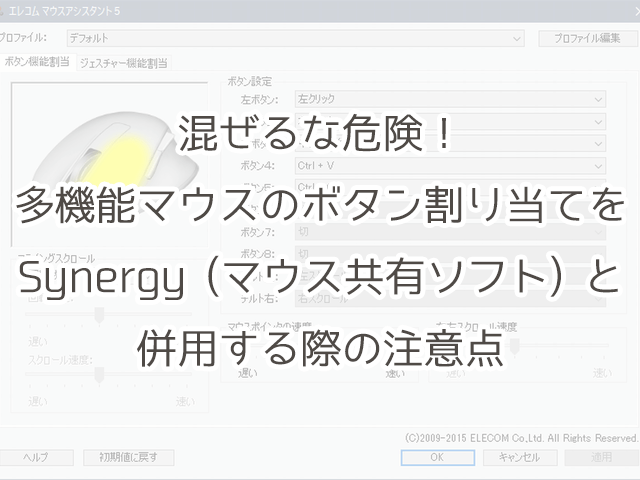HAGANEYA(@imech_jp)です。
以前、エレコムの『M-XGL10DB』というマウスを購入したのですが、左側面にある2つのボタンを頻繁に利用していました。
ちなみに私の場合、奥のボタンに "Ctrl+C(コピー)" を、手前のボタンに "Ctrl+V(ペースト)" を割り当てています。ブログの更新通知で、記事URL を各種 SNS に貼り付ける際に超便利。
-

-
使うほどに手に馴染むエルゴノミクスデザイン!エレコム『M-XGL10DB』レビュー
続きを見る
こんな便利な機能があるにも関わらず、キーボード&マウス共有ソフト『Synergy』でクライアント側の PC に侵入した途端、ボタン割り当て機能が使えなくなってしまうのです(厳密に言うと、初期設定のボタン割り当てに戻ってしまう)。
なぜこうなるのかと言いますと、クライアント側の PC が、このマウスを "標準のマウス" と認識しているからです。
当たり前っちゃ当たり前ですね。クライアント側の PC には USBレシーバーを一度もつなげておらず "そもそもドライバ自体が入っていない" わけですから。
そこで私は、こう考えました。「ドライバさえ入れてしまえば(USBレシーバーを一度でも挿せば)ボタン割り当て機能が使えるんじゃないか?」と。
というわけで、Synergy で言うところのサーバー側 PC に挿していた USBレシーバーをクライアント側の PC に挿し替えてドライバをインストールしてみました。
さらに、ボタン割り当てソフト『エレコムマウスアシスタント5』を公式サイトからダウンロード&インストールし、2つのボタンに [Ctrl+C] [Ctrl+V] を設定。
再び、サーバー側の PC に USBレシーバーを挿し直したら準備 OK。
その結果、Synergy 経由で侵入したクライアント側の PC でも、ボタン割り当て機能が使えるようになりました(ボタン割り当ての際は、USBレシーバーを接続しておかないと設定不可)。
ところが・・・
[Ctrlキー] が押しっぱなしになっている・・・だと・・・?
しばらく使っていると、謎の現象が起こり始めました。
サーバー側・クライアント側ともに "Ctrlキーが押しっぱなし" 状態になってしまうのです。
例えば、こうやって記事を書いている最中にいきなり [開く(Ctrl+O)] 操作を行ってしまったり、1つのファイルを選択しようとすると複数選択(Ctrl+左クリック)になってしまったりと、マトモに操作することが出来なくなってしまいます。こりゃマズイ。
慌てて、ボタン割り当てを OFF にしてみるものの不具合は解消されず。
『エレコムマウスアシスタント5』自体をアンインストールしてみましたが、これもダメ。
「うわーどうしよう・・・最悪 "OSのクリーンインストール" か?」と諦めかけましたが、色々と試してみたところ、何とか不具合を直すことに成功しました。
"クライアントPC 側のマウス用ドライバ" をアンインストールすれば OK!
よくよく考えてみれば当たり前の対処法ですね。
結論から言いますと、先ほどクライアント側の PC にインストールしたマウス用ドライバをアンインストールすれば良いだけです。
詳しいことは分かりませんが、おそらく "サーバーPC 側のドライバとクライアントPC 側のドライバがバッティングしている" のでしょう。
ただし、一つ注意点があります。該当するドライバは、USBレシーバーを挿している時以外は表示されません。
[Windowsボタン] → [設定(歯車アイコン)] → [デバイス] → [マウス] → [その他のマウスオプション] からマウスのプロパティを呼び出して、接続中のドライバを確認してみてください。
該当のドライバは USB接続されていないと出てきませんので、レシーバーを抜き挿しするなどして "犯人" を特定しましょう。
無事に犯人が特定出来たら、USBレシーバーを挿した上で [マウスのプロパティ] の [ハードウェア] タブから該当するマウスドライバを選択 → [プロパティ] → [全般] タブ内の [設定の変更] → [ドライバー] タブ内の [デバイスのアンインストール] を選択。
ちなみに、間違って違うドライバを削除してしまわないか不安な場合は、[デバイスを無効にする] でも構いません。
これで、無事に "Ctrlキー押しっぱなし" の不具合から解放されました。
混ぜるな危険
割り当てたのがたまたま "Ctrlキー" 絡みだったので、不審な挙動がオモテに出やすかったという部分はあります。
もし仮に地味なキーを割り当てていたら、もっと変な挙動が裏で勝手に暴れまわっていたかもしれないし、原因を特定するのが難しかったかもしれません。ある意味ラッキーでした。
多機能マウスにおける "Ctrlキーの押しっぱなし" 現象ですが、実は結構トラブルに遭っている方が多いようです。 今回は実例を一つ挙げさせていただきましたが、当記事を読まれた方はくれぐれも "混ぜるな危険" を心がけましょう。
ちなみに、クライアントPC 側でボタン割り当てを使うのは危険ですが、サーバーPC 側のボタン割り当ては問題なく使用可能です。
最新情報をお届けします